用PS教你做GIF图片
1、这次的经验不是视频制作GIF图,而是单纯的用PS把图片或者文字制作成GIF图。
2、首先,先准备好要做成GIF的素材我用文字举例说明
3、打开PS软件,根据你的需求新建一个新的文档,然后打上文字或者放上图片。我以“万圣节”三字为例。

4、这里要注意一下,必须要把文字或者图片放在单独的一个图层上,如图,我的是“万圣节”三字,所以就必须有三个图层,确保1个图层1个文字,原因下面会讲。

5、然后,在PS的导航栏选择“窗口”—“时间轴”(有的PS版本也叫“动画”)点击“创建帧动画”如图
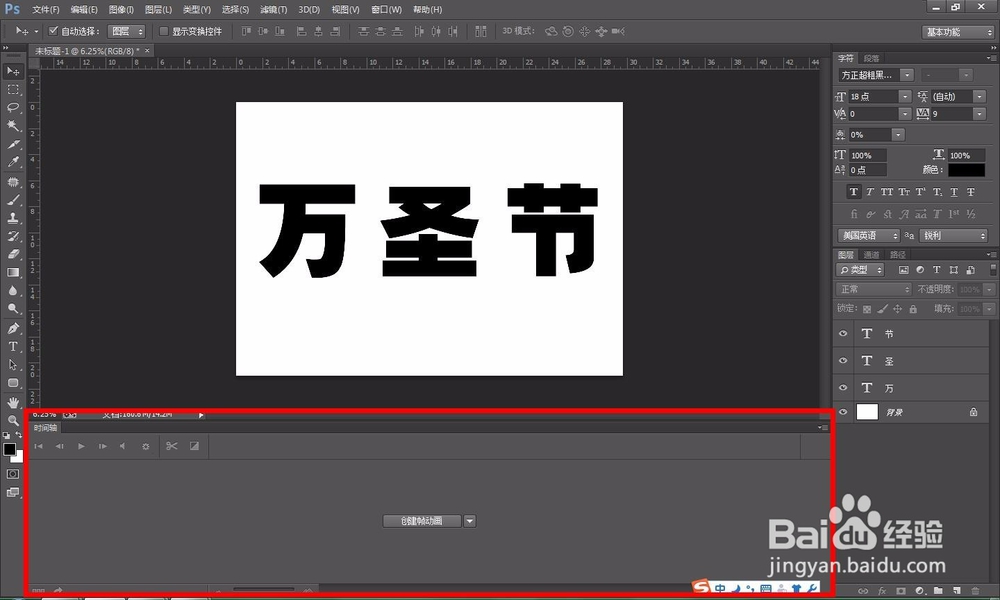
6、下图中看到只有一帧画面。而我要做的是三个字的GIF。这就需要点击下图中的按钮并选择“从图层建立帧”


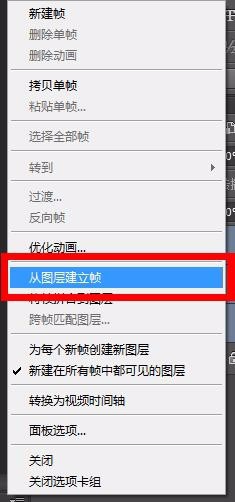
7、然后我们在进行一下速度调整,下图中的0秒就是GIF的每一帧停留时间,如果你觉得时间短可以随意调整。

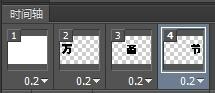
8、调整完后,点击导航栏“文件”—“存储为WEB所用格式”红框处选择GIF、永久然后存储这样,一个文字的GIF图片就诞生了。
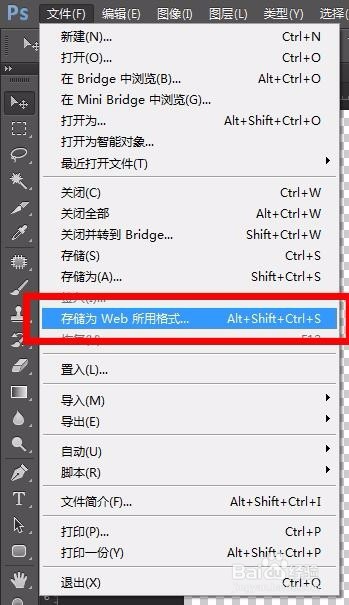

9、图片和文字原理相同,特别注意的是不管是文字还是图片都要保证1个图层1个文字或是1张图片